在WAP371上配置高級無線電設定
目標
無線電設定用於在無線接入點(WAP)裝置上配置無線無線電天線及其屬性,以便通訊可以快速、無擁塞,並根據所需的網路設定定製。當WAP被其他WAP包圍時,並且需要更改通道模式和頻率等設定以實現平穩通訊時,此配置非常有用。如果鄰近的多個WAP以相同的頻率或通道進行廣播,則傳輸的資料可能會被損壞或取消,從而極大地降低效能。
本文檔的目的是解釋如何在WAP371接入點上配置高級無線電設定。
附註:有關如何在WAP371上配置基本無線電設定的資訊,請參閱WAP371上的基本無線電設定一文。
適用裝置
· WAP371
軟體版本
· v1.1.2.3
配置高級無線電設定
步驟1.登入到Web配置實用程式並選擇Wireless > Radio。Radio頁面隨即開啟:

步驟2。若要設定進階無線電設定,請在Radio Setting Per Interface區域中選擇要設定的無線電介面。Radio 1(5 GHz)速度更快,但範圍更小,而Radio 2(2.4 GHz)則與舊式裝置更相容,範圍更廣。

步驟3.確保所選無線電介面已開啟。要開啟無線電,請選中Basic Settings區域下的Radio欄位中的Enable覈取方塊。

附註:要瞭解有關配置基本無線電設定的詳細資訊,請參閱WAP371上的基本無線電設定文章。
附註:如果您啟用帶80 MHz頻寬的無線電1(5 GHz),將出現一條警告,提示此配置可能比IEEE 802.3af PoE標準提供的功率更大。如果WAP正通過PoE供電,請切換到電源介面卡或IEEE 802.3at PSE(電源裝置)。 按一下OK繼續。
步驟4.導航到Advanced Settings區域以配置所選無線電的設定。

步驟5.只有在配置Radio 1(5 GHz)時,DFS Support欄位才可用。DFS(動態頻率選擇)自動選擇干擾最小的通道頻率。使用下拉選單啟用(開)或禁用(關)此功能。預設值為On。

步驟6.如果在基本設定區域的模式欄位中選擇的模式包含802.11n,則Short Guard Interval Supported下拉選單將可用。保護間隔是WAP在傳輸之間等待的時間量,防止干擾。保護間隔可以縮短以將吞吐量增加多達10%。如果此欄位可用,請從下拉選單中選擇一個選項,否則跳至下一步。
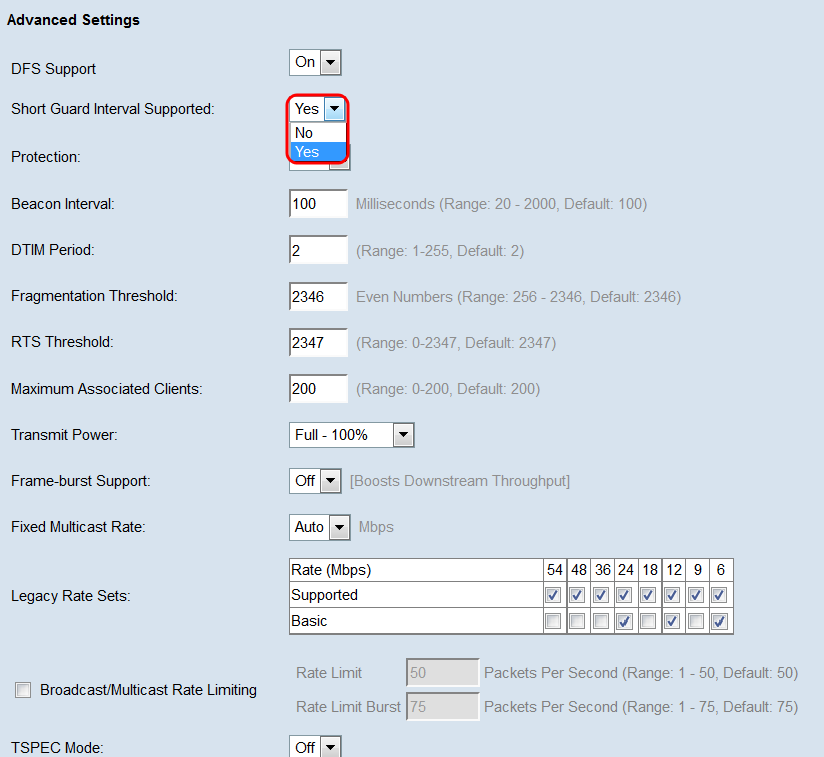
可用選項定義如下:
·是 — 在與也支援短保護間隔的客戶端通訊時,將傳輸時間減少到每400納秒。這是預設選項。
·否 — 將傳輸時間保持為每800納秒。
步驟7.從Protection下拉選單中選擇一個選項。保護功能包含一些規則,用於保證802.11傳輸不會導致對舊站或應用的干擾。

可用選項定義如下:
·自動 — 當舊裝置在WAP裝置的範圍內時啟用保護。這是預設選項。
·關閉 — 禁用保護功能。
步驟8.在信標間隔欄位中,輸入信標幀傳輸之間的間隔毫秒。信標幀宣告無線網路的存在。值必須介於20到2000毫秒之間。預設行為是每100毫秒傳送一次信標幀。建議不要更改此值,因為錯誤配置的信標間隔可能會導致客戶端無法連線。

步驟9.在DTIM期間欄位中,輸入介於1到255個信標之間的整數以指定「交付流量資訊對映」(DTIM)期間。DTIM週期指示WAP裝置服務的客戶端在信標幀方面檢查仍有待取回的緩衝資料的頻率。預設值為2,指定客戶端將在第2個信標幀上檢查您的WAP裝置上的緩衝資料。

步驟10.在Fragmentation Threshold欄位中,輸入介於256和2346位元組之間的偶數,以指定通過網路傳輸的資料包的大小限制。如果封包超過分段閾值,則會啟用分段功能,且封包會以多個802.11訊框傳送。預設情況下,分段閾值為2346位元組。除非遇到無線電干擾,否則不建議分段。

步驟11.在RTS閾值欄位中,輸入介於0和2347之間的整數以指定請求傳送(RTS)閾值。預設值為2346。較低的閾值會更頻繁地傳送資料包,這會導致更高的頻寬消耗和更快速地從網路上的衝突或干擾中恢復。閾值越高,傳送資料包的頻率越低,導致頻寬消耗越低,並且網路上的衝突或干擾導致恢復時間越長。

步驟12. 在「Maximum Associated Clients」欄位中,輸入可隨時連線到WAP的最大客戶端數。範圍為0-200,預設設定為200。

步驟13.在Transmit Power下拉選單中,選擇WAP在廣播時使用的發射功率百分比。較高的百分比更具成本效益,因為它使WAP的範圍最廣,因此覆蓋相同區域所需的接入點較少。低百分比要求裝置彼此靠近,但會減少其他AP之間的重疊和干擾。預設值為100%。

步驟14.在Frame-Burst Support下拉選單中,選擇Off或On以禁用或啟用此功能。啟用此功能可能會增加下游吞吐量,因為它使無線電能夠在短時間內連續快速傳送一系列幀。

步驟15.在「Fixed Multicast Rate」下拉選單中,為廣播和組播資料包選擇傳輸速率(Mbps)。基本設定中的無線電模式決定了可能值的範圍。選擇自動可讓WAP根據連線的客戶端自動選擇最佳速率。

步驟16.在Legacy Rate Sets表中,選中可用費率下的覈取方塊,以確定支援的和基本費率集。支援的速率集指示WAP支援的速率,而基本速率集是WAP向網路通告以與其它裝置建立通訊的速率。讓WAP裝置廣播其支援速率的子集更有效。速度以Mbps為單位。

附註:若要選擇基本速率,也必須將其選擇為受支援。
步驟17.(可選)如果要限制通過網路傳輸的資料包數量,請選中Broadcast/Multicast Rate Limiting覈取方塊。預設情況下,此功能被禁用。如果您不想啟用此功能,請跳至步驟19。

步驟18.如果啟用廣播/多點傳送速率限制,則速率限制和速率限制突發欄位將可用。為每個欄位輸入適當的值。

欄位定義為:
·速率限制 — 組播和廣播流量的速率限制。此速率以每秒資料包數表示。範圍為1 - 50,預設值為50。
·速率限制突發(Rate Limit Burst) — 表示允許作為臨時突發傳遞的流量量,即使該流量超過上述最大速率。範圍為1 - 75,預設值為75。
步驟19.在TSPEC Mode下拉選單中,為WAP選擇流量規範(TSPEC)模式。TSPEC是從支援QoS(服務品質)的客戶端傳送的,該客戶端請求來自WAP的一定數量的流量。選擇On將啟用TSPEC,WAP將處理來自QoS裝置的流量。Off禁用TSPEC且QoS裝置未獲得優先順序。

步驟20.在TSPEC語音ACM模式下拉選單中,選擇一種模式,該模式為語音接入類別調整強制性准入控制(ACM)。選擇On意味著站點在傳送或接收語音資料流之前,必須向WAP傳送頻寬的TSPEC請求。Off允許站點在沒有TSPEC請求的情況下傳送和接收語音流量。這允許WAP控制語音流量的頻寬使用情況。

步驟21.在TSPEC語音ACM限制欄位中,輸入WAP嘗試通過帶有語音AC的無線傳輸以獲得訪問的最大流量數。範圍為0 - 70%,預設值為20%。

步驟22.在TSPEC Video ACM Mode下拉選單中,選擇用於調整影片訪問類別的強制許可控制(ACM)的模式。選擇On意味著站點在傳送或接收視訊資料流之前,必須向WAP傳送頻寬的TSPEC請求。Off允許站點在沒有TSPEC請求的情況下傳送和接收影片流量。這允許WAP控制影片流量的頻寬使用情況。

步驟23.在TSPEC影片ACM限制欄位中,輸入WAP嘗試通過帶有影片AC的無線傳輸以獲得訪問的最大流量數。範圍為0 - 70%,預設值為15%。

步驟24.在TSPEC AP Inactivity Timeout欄位中,輸入WAP裝置在刪除下行鏈路流量規範之前將其檢測為空閒的秒數。範圍為0 - 120秒,預設值為30。輸入0將禁用此功能。

步驟25.在TSPEC Station Inactivity Timeout欄位中,輸入WAP裝置在刪除上行鏈路流量規範之前將其檢測為空閒的秒數。範圍為0 - 120秒,預設值為30。輸入0將禁用此功能。

步驟26.在TSPEC Legacy WMM Queue Map Mode下拉選單中,選擇是啟用(On)還是禁用(Off)在作為ACM運行的隊列中混合傳統流量。預設情況下,此功能被禁用。

步驟27.按一下Save以儲存變更內容。

步驟28.將出現一個彈出視窗,警告無線連線可能已斷開。按一下OK繼續。

 意見
意見